다음은 Mac에서 Linux 서버에 로그인하기 위해 비밀 키를 사용하는 방법을 소개합니다. 더 많은 Linux 사용 튜토리얼을 보려면 Linux Video Tutorial을 직접 방문하세요. 배우다!

소개
원격 Linux에 로그인하도록 Mac에서 SSH 키 구성
관련 구성
1 로컬 SSH 키 생성
로컬에서 키 쌍 생성
ssh - keygen -t rsa -C 'youxiang@aliyun.com'ssh-keygen -t rsa -C 'youxiang@aliyun.com'
-t 指定密钥类型,默认即 rsa -C 设置注释文字,比如你的邮箱
可以设置 私钥密码,我这里设置的密码为 12345

生成的密钥默认在 家目录 下的 .ssh 目录下

2.上传 公钥到远程 Linux 服务器
使用 scp 复制公钥到远程服务器
scp -P ~/.ssh/id_rsa.pub @
我这里使用的 root 用户上传,需要输入登录密码

配置远程 Linux 的私钥
3.登录 远程 Linux 服务器,把公钥追加到服务器 ssh 认证文件中:
cat /home/id_rsa.pub >> ~/.ssh/authorized_keys
如果在 家目录 没有 .ssh 目录或 authorized_keys 文件,可以创建一下,并授予 authorized_keys 文件 600 权限

然后在执行 cat /home/id_rsa.pub >> ~/.ssh/authorized_keys
4.本地 ssh 连接
ssh -p @
5.如果没有修改默认端口,可以忽略端口号
ssh root@114.11.11.111
创建配置文件快速登录
每次登录都需要输入用户和 ip 地址,这样也是太麻烦,可以添加配置文件,使用 别名 来登录
vi ~/.ssh/config
Host alias #自定义别名 HostName 114.11.11.110 #替换为你的ssh服务器ip或domain Port 22 #ssh服务器端口,默认为22 User root #ssh服务器用户名 IdentityFile ~/.ssh/id_rsa #第一个步骤生成的公钥文件对应的私钥文件

此时就可以使用 ssh jd 进行登录
禁止 Linux 使用账号密码登录
1.cd /etc/ssh/
2.修改 SSH 的配置文件 vi sshd_config
RSAAuthentication yes PubkeyAuthentication yes AuthorizedKeysFile .ssh/authorized_keys #AuthorizedKeysCommand none #AuthorizedKeysCommandRunAs nobody #默认PasswordAuthentication 为yes,即允许密码登录,改为no后,禁止密码登录 PasswordAuthentication no
3.重启 ssh 服务
systemctl restart sshd.servicerrreee
 🎜🎜생성된 키는 기본적으로 홈의 .ssh 디렉터리로 설정됩니다. 🎜🎜
🎜🎜생성된 키는 기본적으로 홈의 .ssh 디렉터리로 설정됩니다. 🎜🎜  🎜🎜2. 업로드 공개 키를 원격 Linux 서버로🎜🎜scp를 사용하여 공개 키를 원격 서버에 복사🎜🎜scp -P ~/.ssh/id_rsa.pub @
🎜🎜2. 업로드 공개 키를 원격 Linux 서버로🎜🎜scp를 사용하여 공개 키를 원격 서버에 복사🎜🎜scp -P ~/.ssh/id_rsa.pub @ 🎜🎜원격 Linux의 개인 키를 구성하세요🎜🎜3. 원격 Linux 서버에 로그인하고 공개 키를 서버에 추가하세요 SSH 인증 파일: 🎜🎜
🎜🎜원격 Linux의 개인 키를 구성하세요🎜🎜3. 원격 Linux 서버에 로그인하고 공개 키를 서버에 추가하세요 SSH 인증 파일: 🎜🎜cat /home /id_rsa.pub >> ~/.ssh/authorized_keys🎜🎜홈 디렉터리에 .ssh 디렉터리나 authenticate_keys 파일이 없으면 만들 수 있습니다. 그리고authorized_keys 파일에 600개의 권한을 부여하세요🎜🎜 执 후
执 후 cat/home/ id_rsa.pub >를 실행합니다. 5. 기본 포트가 수정되지 않은 경우 포트 번호🎜🎜<code>ssh root@114.11.11.111🎜를 무시해도 됩니다. 🎜빠르게 로그인하려면 구성 파일을 만드세요🎜🎜로그인할 때마다 사용자와 IP 주소를 입력해야 하는데 그게 너무 번거로우니까요. 구성 파일을 추가하고 별칭을 사용하여 로그인할 수 있습니다🎜🎜vi ~/.ssh/config🎜rrreee🎜 🎜🎜이번에는
🎜🎜이번에는 ssh jd 를 사용하여 로그인할 수 있습니다🎜🎜 🎜Linux에서는 계정 사용이 금지되어 있습니다. 비밀번호 로그인🎜🎜🎜1.cd /etc /ssh/🎜🎜2. SSH 구성 파일 vi sshd_config🎜rrreee🎜3을 수정합니다. ssh 서비스를 다시 시작하세요🎜🎜systemctl restart sshd.service🎜위 내용은 비밀 키를 사용하여 Mac에서 Linux 서버에 로그인하는 방법의 상세 내용입니다. 자세한 내용은 PHP 중국어 웹사이트의 기타 관련 기사를 참조하세요!
 Nginx 로그를 사용하여 웹 사이트 속도를 향상시키는 방법Apr 13, 2025 am 09:09 AM
Nginx 로그를 사용하여 웹 사이트 속도를 향상시키는 방법Apr 13, 2025 am 09:09 AM웹 사이트 성능 최적화는 액세스 로그의 심층 분석과 분리 할 수 없습니다. NGINX 로그는 웹 사이트를 방문하는 사용자의 자세한 정보를 기록합니다. 이 데이터를 영리하게 사용하면 웹 사이트의 속도가 효과적으로 향상 될 수 있습니다. 이 기사는 NGINX 로그를 기반으로 여러 웹 사이트 성능 최적화 방법을 소개합니다. 1. 사용자 행동 분석 및 최적화. NGINX 로그를 분석하여 사용자 동작에 대한 깊은 이해를 얻고이를 기반으로 목표 최적화를 수행 할 수 있습니다. 고주파 액세스 IP 식별 : 액세스 빈도가 가장 높은 IP 주소를 찾고, 대역폭 증가 또는 특정 콘텐츠의 응답 속도 향상과 같은 이러한 IP 주소의 서버 리소스 구성을 최적화합니다. 상태 코드 분석 : 다른 HTTP 상태 코드 (예 : 404 오류)의 빈도를 분석하고 웹 사이트 탐색 또는 컨텐츠 관리의 문제를 찾고 진행하십시오.
 Debian Readdir의 파일 정렬을 구현하는 방법Apr 13, 2025 am 09:06 AM
Debian Readdir의 파일 정렬을 구현하는 방법Apr 13, 2025 am 09:06 AMDebian Systems에서 readDIR 함수는 디렉토리 내용을 읽는 데 사용되지만 반환하는 순서는 사전 정의되지 않습니다. 디렉토리에 파일을 정렬하려면 먼저 모든 파일을 읽은 다음 QSORT 기능을 사용하여 정렬해야합니다. 다음 코드는 데비안 시스템에서 readdir 및 qsort를 사용하여 디렉토리 파일을 정렬하는 방법을 보여줍니다.#포함#포함#포함#포함#포함 // QsortIntCompare (constvoid*a, constVoid*b) {returnStrcmp (*(*)
 Debian Readdir가 원격 파일 시스템을 지원하는 방법Apr 13, 2025 am 09:03 AM
Debian Readdir가 원격 파일 시스템을 지원하는 방법Apr 13, 2025 am 09:03 AM데비안 시스템에서는 readdir 함수가 디렉토리의 내용을 읽는 데 사용됩니다. 원격 파일 시스템을 지원하려면 원격 파일 시스템이 로컬로 올바르게 장착되어 있는지 확인하십시오. 다음 단계는 구현 방법에 대해 자세히 설명합니다. 1. 올바른 프로토콜 선택 : NFS, SAMBA, FTP, SSHFS 등과 같은 올바른 원격 파일 시스템 프로토콜을 선택하는 것이 중요합니다. 다른 프로토콜의 구성 방법은 크게 다릅니다. 2. 필요한 소프트웨어 패키지 설치 : 선택한 프로토콜에 따라 해당 소프트웨어 패키지를 설치하십시오. 예를 들어, NFS는 NFS-Common 또는 NFS-Kernel-Server가 필요합니다. 삼바에는 삼바가 필요합니다. SSHFS에는 퓨즈 및 SSHF가 필요합니다. apt-getinst 사용
 데비안 레드 디르의 호환성은 어떻습니까?Apr 13, 2025 am 09:00 AM
데비안 레드 디르의 호환성은 어떻습니까?Apr 13, 2025 am 09:00 AMReadDir 기능은 Linux 시스템에서 디렉토리 컨텐츠를 읽는 표준 도구이며 Debian 및 대부분의 Linux 배포판에서 사용할 수 있습니다. 안정적이고 널리 사용되는 분포로서 Debian의 ReadDir 기능은 종종 호환 가능하며 GLIBC 및 기타 Linux 도구와 같은 표준 C 라이브러리와 완벽하게 통합 될 수 있습니다. ReadDir 기능의 호환성 문제는 Debian의 업데이트 로그 및 보안 게시판에서 거의 언급되지 않습니다. 예를 들어, Debian12.10의 업데이트는 보안 및 안정성 개선에 중점을 두며, 이는 일반적으로 readdir와 같은 핵심 시스템 도구의 호환성에 영향을 미치지 않습니다. 당신이라면
 Debian의 Tomcat 로그 구성은 어디에 있습니까?Apr 13, 2025 am 08:57 AM
Debian의 Tomcat 로그 구성은 어디에 있습니까?Apr 13, 2025 am 08:57 AM이 기사에서는 데비안 시스템에서 Tomcat 로그를 구성하는 방법에 대해 설명합니다. Tomcat log 구성 파일은 일반적으로 /path/to/tomcat/conf/logging.properties에 있습니다. 이 파일을 수정하면 로그 레벨, 형식 및 출력 위치를 사용자 정의 할 수 있습니다. 로그 파일 저장 위치 Tomcat Log 파일은 기본적으로 $ catalina_base/logs 디렉토리에 저장됩니다. $ catalina_base는 Tomcat의 설치 루 디렉토리를 나타냅니다. 지정되지 않은 경우 $ Catalina_home (Tomcat 설치 디렉토리)과 동일합니다. Tomcat 로그를 보는 일반적인 Linux 명령은 일반적입니다.
 재활용 빈 파일을 청소하는 방법Apr 13, 2025 am 08:54 AM
재활용 빈 파일을 청소하는 방법Apr 13, 2025 am 08:54 AM이 기사는 데비안 시스템에서 재활용 빈을 지우는 세 가지 방법을 소개하고 가장 적합한 방법을 선택합니다. 방법 1 : 그래픽 인터페이스 (예 : gnome 또는 kde)를 사용하는 데비안 사용자를위한 그래픽 인터페이스 (GUI), 재활용 쓰레기통 청소는 매우 간단합니다. 파일 관리자를 엽니 다 : 파일 관리자 아이콘 (일반적으로 폴더)을 클릭하거나 바로 가기 키 Ctrl E를 사용하십시오. 재활용 bin을 찾으십시오. 재활용 빈을 지우십시오 : 재활용 빈 창에서 "빈 재활용 빈"또는 이와 유사한 버튼을 클릭하여 작업을 확인하십시오. 방법 2 : 명령 줄 인터페이스 (CLI) 명령 줄에 익숙한 경우 터미널을 사용하여 그렇게 할 수 있습니다.
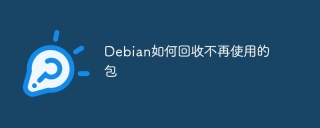 더 이상 사용되지 않는 패키지를 재활용하는 방법Apr 13, 2025 am 08:51 AM
더 이상 사용되지 않는 패키지를 재활용하는 방법Apr 13, 2025 am 08:51 AM이 기사는 데비안 시스템에서 쓸모없는 소프트웨어 패키지를 청소하고 디스크 공간을 확보하는 방법에 대해 설명합니다. 1 단계 : 패키지 목록 업데이트 패키지 목록이 최신 상태인지 확인하십시오. sudoaptupdate 2 단계 : 설치된 패키지보기 다음 명령을 사용하여 설치된 모든 패키지를 보려면 다음 명령을 사용하십시오. Aptitude는 패키지를 안전하게 삭제하는 데 도움이되는 제안을 제공합니다.
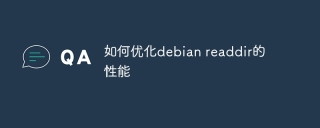 Debian Readdir의 성능을 최적화하는 방법Apr 13, 2025 am 08:48 AM
Debian Readdir의 성능을 최적화하는 방법Apr 13, 2025 am 08:48 AMDebian Systems에서 ReadDir 시스템 호출은 디렉토리 내용을 읽는 데 사용됩니다. 성능이 좋지 않은 경우 다음과 같은 최적화 전략을 시도해보십시오. 디렉토리 파일 수를 단순화하십시오. 대규모 디렉토리를 가능한 한 여러 소규모 디렉토리로 나누어 읽기마다 처리 된 항목 수를 줄입니다. 디렉토리 컨텐츠 캐싱 활성화 : 캐시 메커니즘을 구축하고 정기적으로 캐시를 업데이트하거나 디렉토리 컨텐츠가 변경 될 때 캐시를 업데이트하며 readDir로 자주 호출을 줄입니다. 메모리 캐시 (예 : Memcached 또는 Redis) 또는 로컬 캐시 (예 : 파일 또는 데이터베이스)를 고려할 수 있습니다. 효율적인 데이터 구조 채택 : 디렉토리 트래버스를 직접 구현하는 경우 디렉토리 정보를 저장하고 액세스하기 위해보다 효율적인 데이터 구조 (예 : 선형 검색 대신 해시 테이블)를 선택하십시오.


핫 AI 도구

Undresser.AI Undress
사실적인 누드 사진을 만들기 위한 AI 기반 앱

AI Clothes Remover
사진에서 옷을 제거하는 온라인 AI 도구입니다.

Undress AI Tool
무료로 이미지를 벗다

Clothoff.io
AI 옷 제거제

AI Hentai Generator
AI Hentai를 무료로 생성하십시오.

인기 기사

뜨거운 도구

mPDF
mPDF는 UTF-8로 인코딩된 HTML에서 PDF 파일을 생성할 수 있는 PHP 라이브러리입니다. 원저자인 Ian Back은 자신의 웹 사이트에서 "즉시" PDF 파일을 출력하고 다양한 언어를 처리하기 위해 mPDF를 작성했습니다. HTML2FPDF와 같은 원본 스크립트보다 유니코드 글꼴을 사용할 때 속도가 느리고 더 큰 파일을 생성하지만 CSS 스타일 등을 지원하고 많은 개선 사항이 있습니다. RTL(아랍어, 히브리어), CJK(중국어, 일본어, 한국어)를 포함한 거의 모든 언어를 지원합니다. 중첩된 블록 수준 요소(예: P, DIV)를 지원합니다.

SecList
SecLists는 최고의 보안 테스터의 동반자입니다. 보안 평가 시 자주 사용되는 다양한 유형의 목록을 한 곳에 모아 놓은 것입니다. SecLists는 보안 테스터에게 필요할 수 있는 모든 목록을 편리하게 제공하여 보안 테스트를 더욱 효율적이고 생산적으로 만드는 데 도움이 됩니다. 목록 유형에는 사용자 이름, 비밀번호, URL, 퍼징 페이로드, 민감한 데이터 패턴, 웹 셸 등이 포함됩니다. 테스터는 이 저장소를 새로운 테스트 시스템으로 간단히 가져올 수 있으며 필요한 모든 유형의 목록에 액세스할 수 있습니다.

에디트플러스 중국어 크랙 버전
작은 크기, 구문 강조, 코드 프롬프트 기능을 지원하지 않음

SublimeText3 Linux 새 버전
SublimeText3 Linux 최신 버전

Dreamweaver Mac版
시각적 웹 개발 도구






